-
DTerenz
- Сообщения: 15
- Стаж: 2 года 6 месяцев
Hp P2055dn не печатает
Сообщение
DTerenz »
Здравствуйте. История такова: принтер стоит в бухгалтерии и печатають каждый день но где-то раз в 2-3 недели апарат отказывается печатать с компа, помогает переуставка драверов. При етом если печетать тестовую с самого принтера все ок. Забрал апарат к себе на двух ноутах все работает. Вопрос почему отказивется работать в клиента? С дополнительного заметил что принтер стоит в плотную к упсу какраз той стороной где форматер в следствии чего нагреватся. И второе когда отправляешь на печать с компа в очереди печати видно что документ незагружается до конца тоесть 248кБ/1,41Мб. Может ли ето зависеть от нагрева форматера?
Заранее спасибо!
-
serg-serg
- Сообщения: 1680
- Стаж: 3 года 1 месяц
- Откуда: Выкса
- Благодарил (а): 553 раза
- Поблагодарили: 173 раза
-
Репутация:
Hp P2055dn не печатает
Сообщение
serg-serg »
DTerenz писал(а): 11 ноя 2023, 14:54
Может ли ето зависеть от нагрева форматера?
Очень вряд ли. Поставьте ему принудительно ручками дрова от p2035dn, проверьте, как будет себя вести.
P.s. Он у клиента как подключен, по сети или юсб? У себя при тестировании вы его как подключали? Как у клиента?
-
DTerenz
- Сообщения: 15
- Стаж: 2 года 6 месяцев
Hp P2055dn не печатает
Сообщение
DTerenz »
serg-serg писал(а): 11 ноя 2023, 15:15
DTerenz писал(а): 11 ноя 2023, 14:54
Может ли ето зависеть от нагрева форматера?Очень вряд ли. Поставьте ему принудительно ручками дрова от p2035dn, проверьте, как будет себя вести.
P.s. Он у клиента как подключен, по сети или юсб? У себя при тестировании вы его как подключали? Как у клиента?
у клиента подключен черес юсб, и у себя тоже подключал черес юсб
-
kvg
- Администратор
- Сообщения: 1320
- Стаж: 3 года 5 месяцев
- Откуда: СПб
- Благодарил (а): 182 раза
- Поблагодарили: 174 раза
- Контактная информация:
-
Репутация:
Hp P2055dn не печатает
Сообщение
kvg »
Я бы начал со смены юсб шнура у клиента. Был недавно случай, МФУ печатало, но не сканировало на комп, голову сломали, оказалось дело в шнуре, хотя тот был новый.
-
serg-serg
- Сообщения: 1680
- Стаж: 3 года 1 месяц
- Откуда: Выкса
- Благодарил (а): 553 раза
- Поблагодарили: 173 раза
-
Репутация:
Hp P2055dn не печатает
Сообщение
serg-serg »
kvg писал(а): 11 ноя 2023, 18:17
Я бы начал со смены юсб шнура у клиента. Был недавно случай, МФУ печатало, но не сканировало на комп, голову сломали, оказалось дело в шнуре, хотя тот был новый.
Тоже было такое
-
DTerenz
- Сообщения: 15
- Стаж: 2 года 6 месяцев
Hp P2055dn не печатает
Сообщение
DTerenz »
спасибо, завтра закину клиенту новый шнур
Отправлено спустя 7 минут 20 секунд:
Goldwater писал(а): 11 ноя 2023, 17:45
ОС? Дрова? Обновления? Кабели? Все, остальные непричастны.
пиратский виндовс 10, драйвера универсальные PCL 6 с официального сайта НР, шнур обычный.
-
- 6 Ответы
- 1578 Просмотры
-
Последнее сообщение
-
- 2 Ответы
- 932 Просмотры
-
Последнее сообщение
-
- 11 Ответы
- 2124 Просмотры
-
Последнее сообщение
-
- 15 Ответы
- 8155 Просмотры
-
Последнее сообщение
-
- 12 Ответы
- 4117 Просмотры
-
Последнее сообщение
Все способы:
- Способ 1: Выбор принтера по умолчанию
- Способ 2: Удаление задачи из очереди
- Способ 3: Очистка очереди печати
- Способ 4: Вывод принтера из автономного режима
- Способ 5: Включение компонентов печати
- Способ 6: Смена учетной записи пользователя
- Способ 7: Переустановка драйвера принтера
- Вопросы и ответы: 3
Способ 1: Выбор принтера по умолчанию
Первый вариант — самый простой в реализации, но он нечасто оказывается действенным. В любом случае лучше выполнить его вначале — есть шанс, что это освободит от трудоемких и затратных по времени инструкций. Заключается он в выборе целевого принтера в качестве устройства по умолчанию, чтобы любые задачи печати автоматически отправлялись на него.
- Откройте меню «Пуск» и выберите раздел «Параметры».
- Перейдите к категории «Устройства», где и располагаются все принтеры.
- Через левую панель переключитесь в «Принтеры и сканеры».
- Нажмите по строчке со своим принтером для отображения дополнительных действий.
- Щелкните по кнопке «Управление».
- Назначьте данное печатающее оборудование устройством по умолчанию, нажав по соответствующей кнопке.
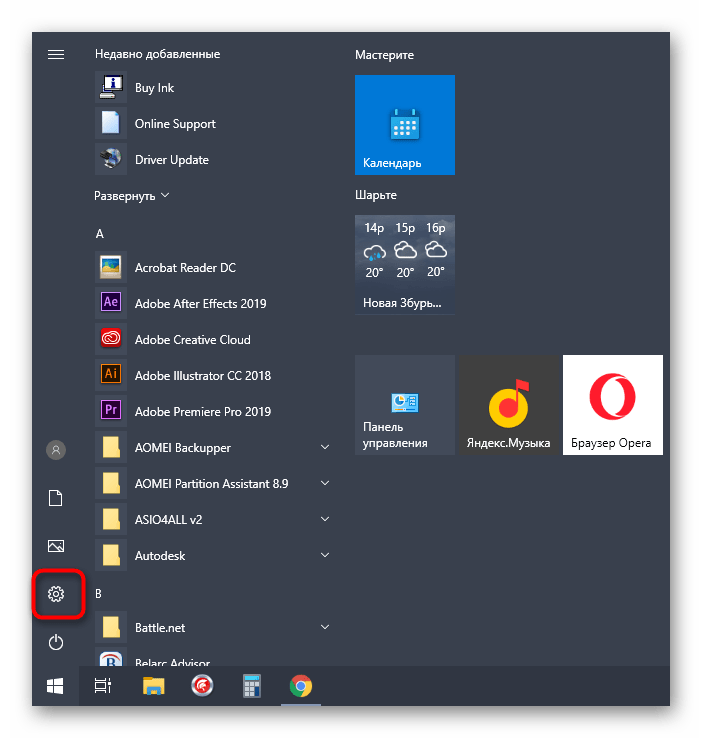
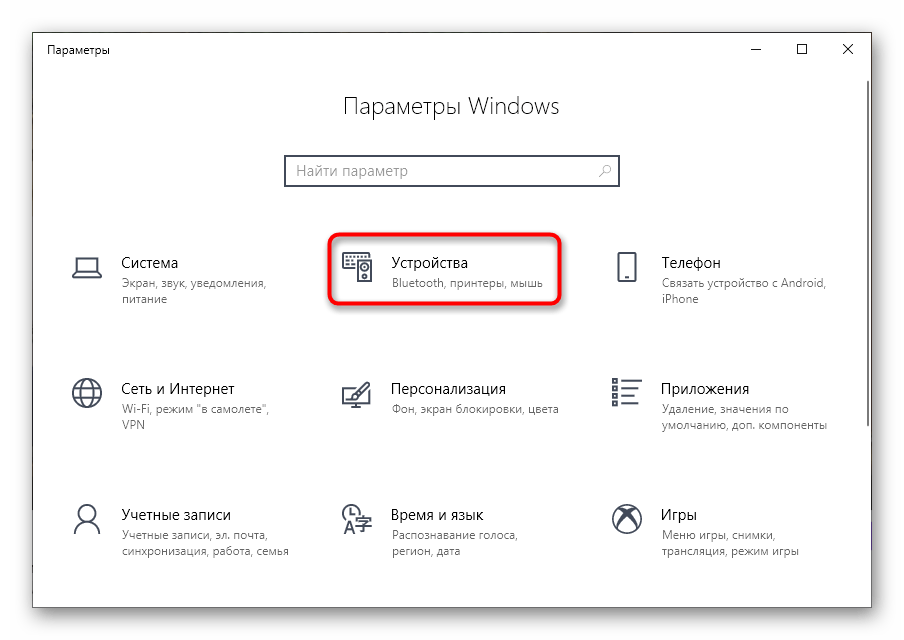
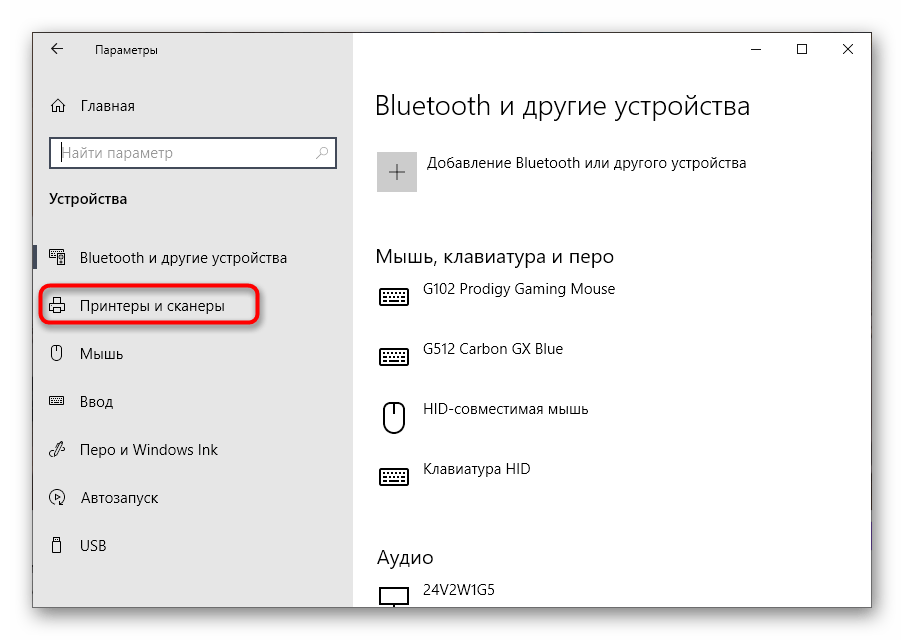
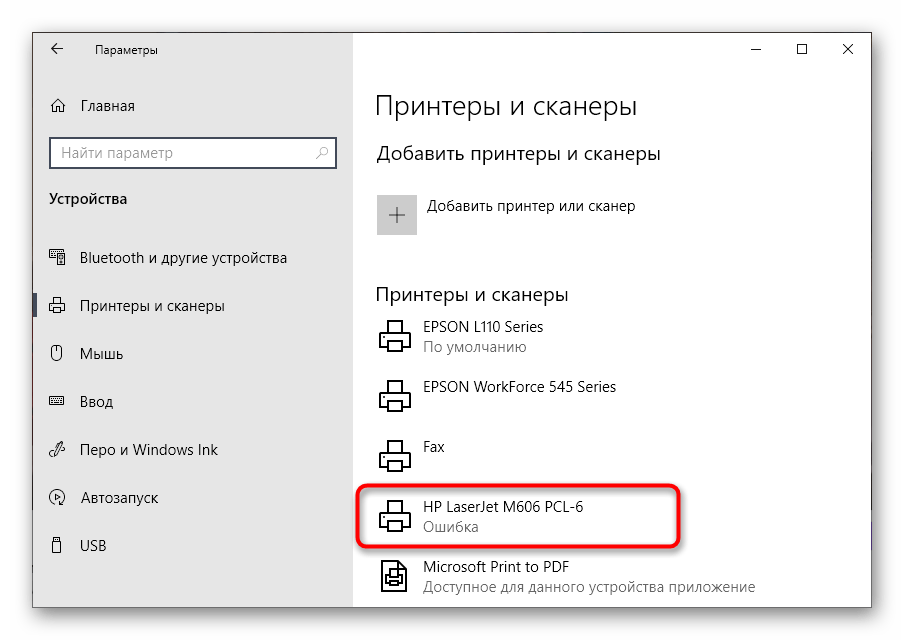
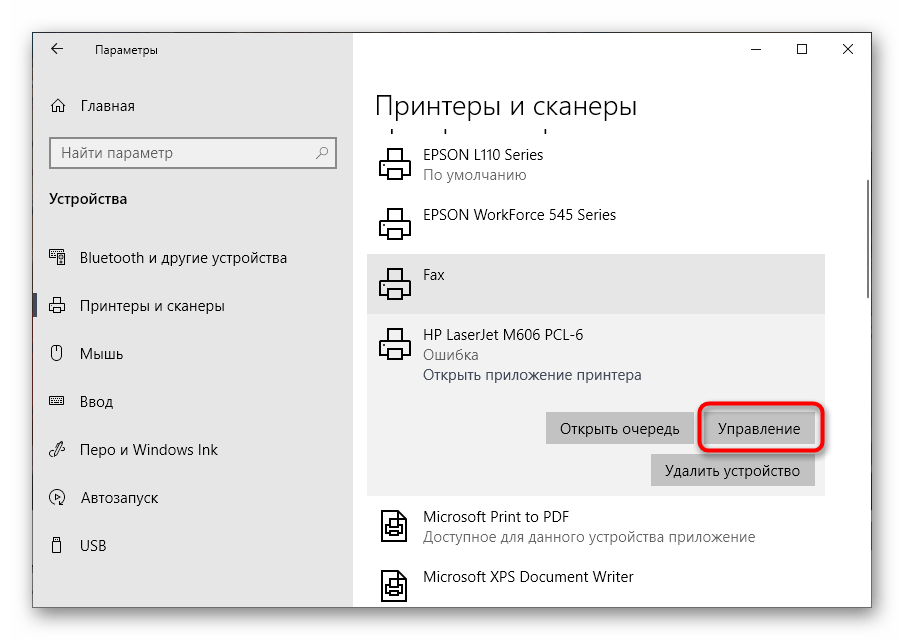
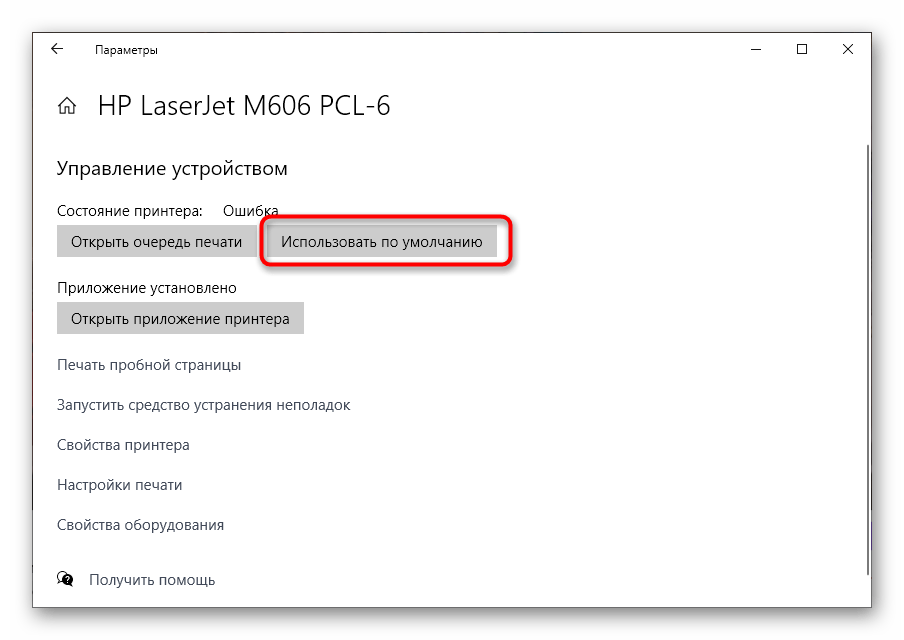
После внесенных изменений лучше всего перезагрузить принтер, тем самым применяя их. При этом находящийся в очереди документ должен быть запущен автоматически. Если этого не произошло или устройство и так находится в состоянии «По умолчанию», воспользуйтесь следующим методом.
Способ 2: Удаление задачи из очереди
Вполне вероятно, что документ, помещенный в очередь на печать, не запустился из-за возникших неполадок или непредвиденного отключения принтера. Тогда эта задача получит статус ошибки и не позволит распечатать другие файлы. Поэтому потребуется самостоятельно ее удалить, а затем заново запустить печать.
- Снова зайдите в раздел «Устройства» в «Параметрах», выберите принтер и щелкните по кнопке «Открыть очередь».
- Если там находится сразу несколько задач, в следующем способе этой статьи вы узнаете, как быстро удалить их все. В случае, когда документ только один, щелкните по нему правой кнопкой мыши.
- В появившемся контекстном меню нажмите «Отменить» и дождитесь удаления задачи из списка.
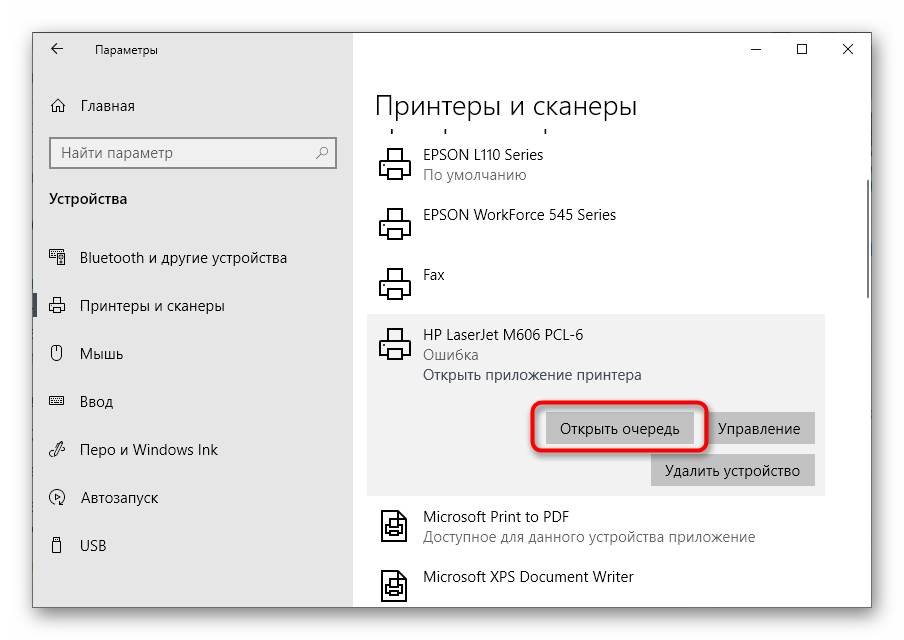
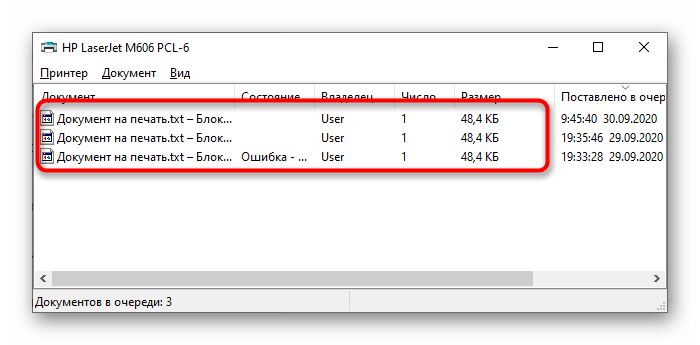
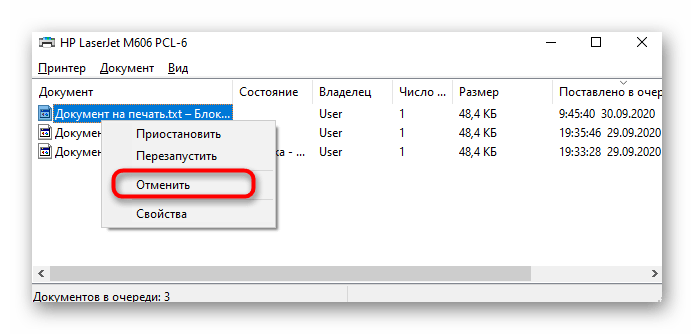
Способ 3: Очистка очереди печати
Как уже было сказано выше, очистка очереди печати позволит сразу избавиться от всех проблемных задач, мешающих нормально распечатать документы. Сделать это можно как автоматическом режиме, так и вручную, если первый вариант не удался. Детальный разбор каждого метода вы найдете в отдельной статье на нашем сайте.
Подробнее: Как очистить очередь печати на принтере HP

Способ 4: Вывод принтера из автономного режима
Если работа принтера была прекращена в непредвиденный момент, например при экстренном его отключении, следующий запуск может сопровождаться автоматическим переводом в автономный режим работы. Тогда все документы, которые будут помещены в очередь, не распечатаются, если устройство не перевести в активный режим самостоятельно. Для этого откройте раздел с очередью печати, в меню «Принтер» снимите галочку с пункта «Работать автономно».
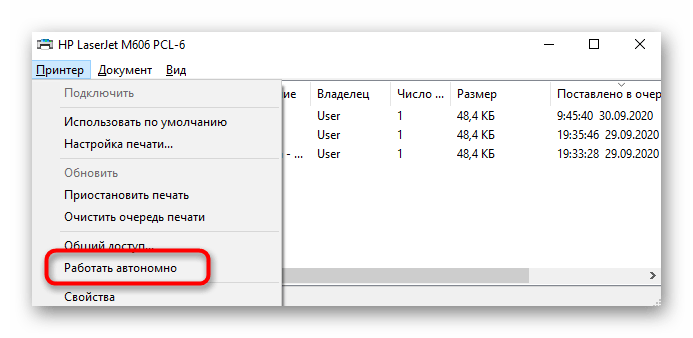
После этого удалите задачу из очереди и добавьте ее туда снова. Если проблема действительно заключалась в этом режиме работы, теперь печать начнется в нормальном режиме.
Способ 5: Включение компонентов печати
Компоненты печати, входящие в стандартный набор функций операционной системы, отвечают за нормальное взаимодействие с принтером. Если эти компоненты отключены, могут начаться проблемы с обработкой документов. Поэтому требуется проверить их статус вручную и по необходимости включить, что происходит так:
- Вызовите «Параметры», например через меню «Пуск».
- Перейдите к разделу «Приложения», нажав по его плитке.
- После списка установленных программ есть блок «Сопутствующие параметры», где щелкните по ссылке «Программы и компоненты».
- Отобразится отдельное окно управления программным обеспечением, в котором вас интересует раздел «Включение или отключение компонентов Windows».
- В перечне компонентов найдите «Службы печати и документов» и активируйте каталог, отметив его черным маркером.
- Далее разверните этот каталог и отметьте все подпапки галочками.
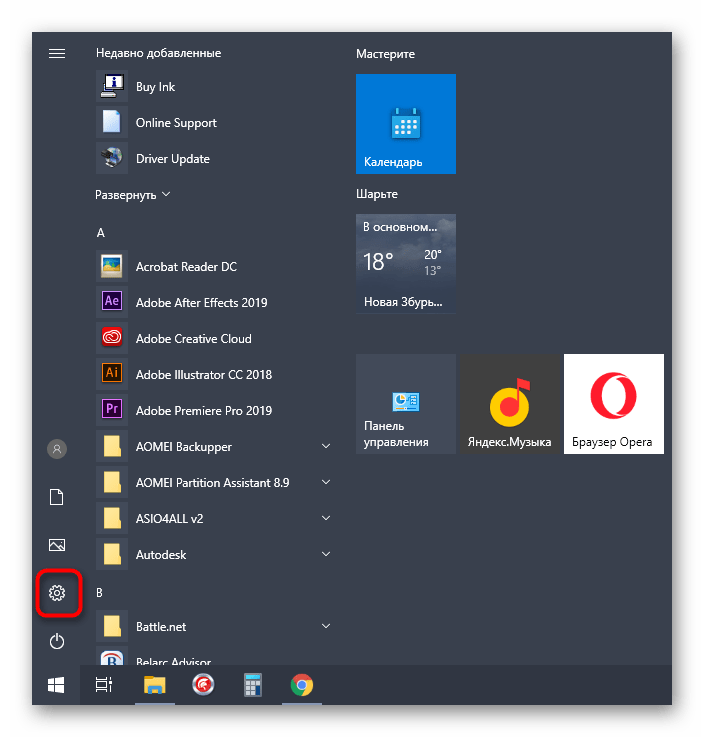
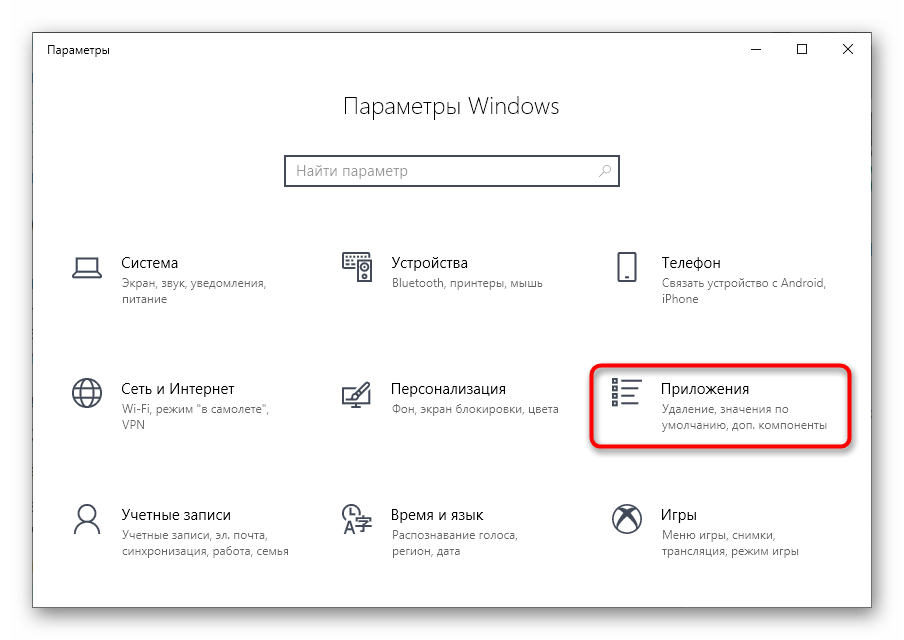
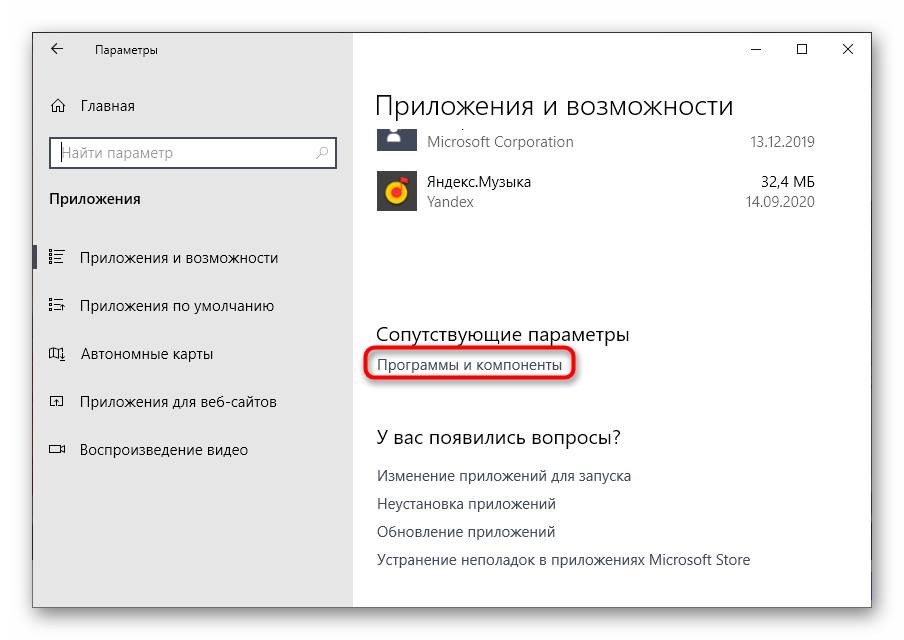
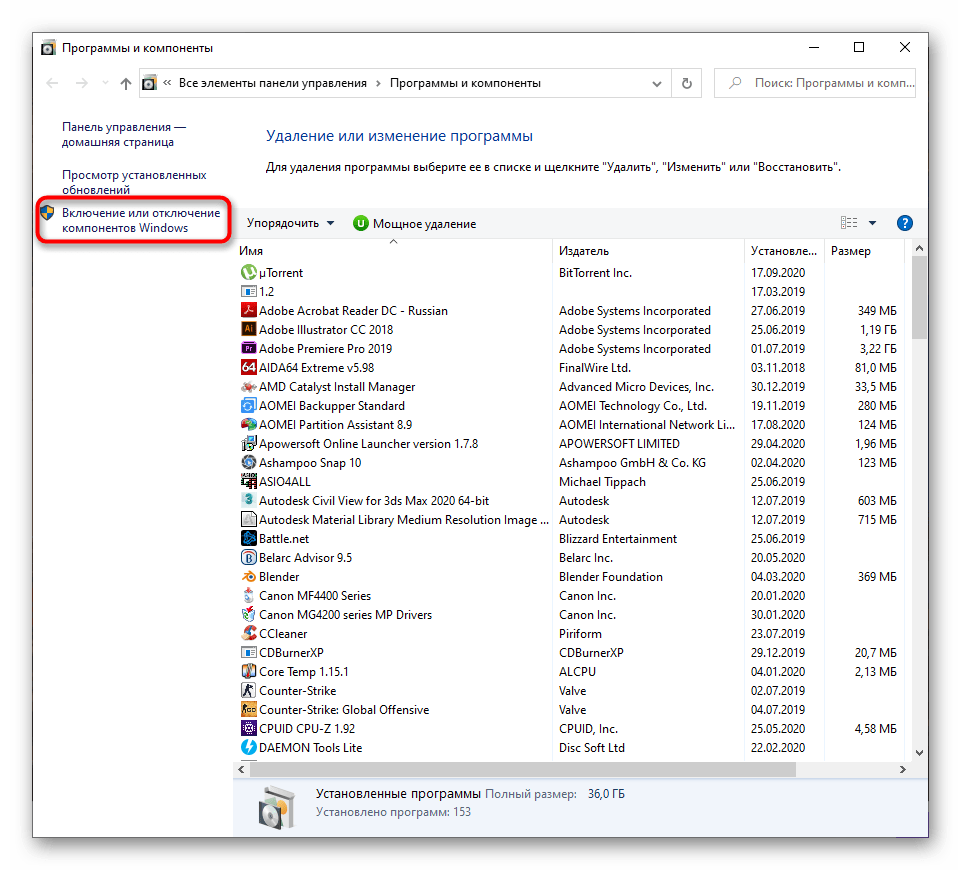
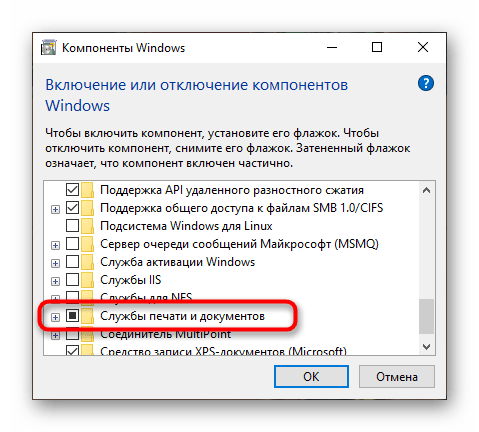
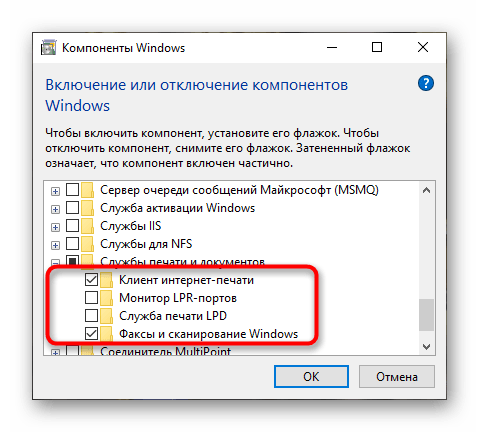
Способ 6: Смена учетной записи пользователя
Если при помещении документа в очередь или включении принтера появляется уведомление «Драйвер недоступен», скорее всего, у используемой учетной записи недостаточно прав для того, чтобы взаимодействовать с устройством. Ее потребуется поменять на ту, которой присвоен статус «Администратор». Если вы не знаете, как сделать это, обратитесь за помощью к отдельным руководствам на нашем сайте по ссылке ниже.
Подробнее:
Получение прав Администратора на компьютере с Windows 10
Используем учетную запись Администратора в Windows
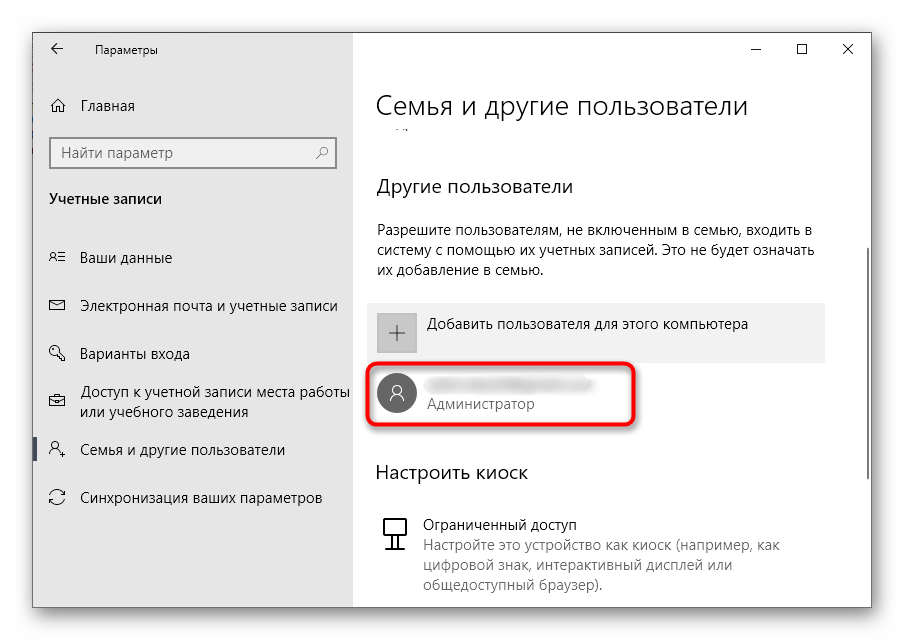
Способ 7: Переустановка драйвера принтера
Последний способ, который может оказаться действенным при сложившейся ситуации, — переустановка драйвера принтера. Для начала нужно избавиться от старого программного обеспечения, о чем в развернутом виде написано в статье далее.
Подробнее: Удаляем драйвер принтера в ОС Windows 10
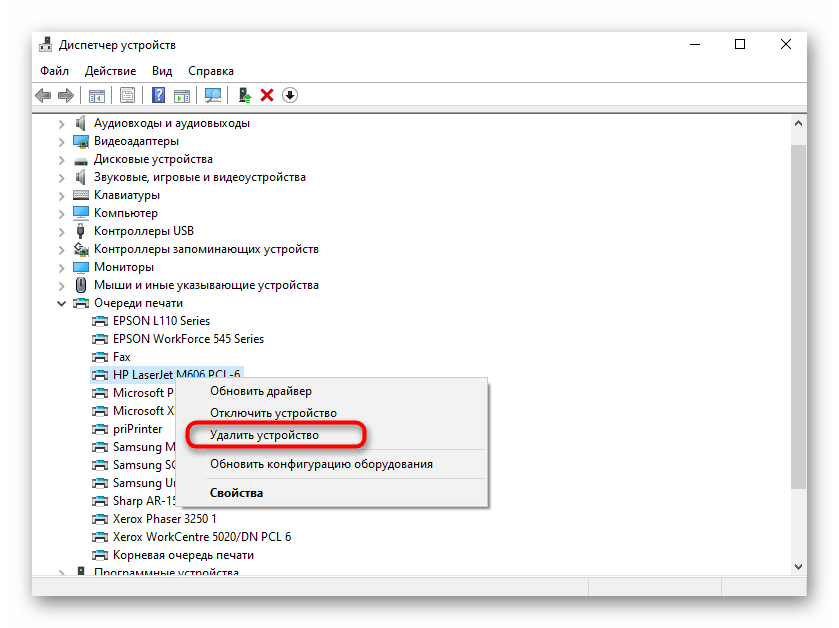
Далее выберите оптимальный метод поиска драйвера для принтера, воспользовавшись универсальной инструкцией на нашем сайте или отыскав ее через поиск по названию собственного устройства. После переустановки драйвера перезагрузите компьютер и повторно подключите печатающее оборудование, а затем переходите к проверке печати.
Подробнее: Установка драйверов для принтера
Наша группа в TelegramПолезные советы и помощь
Принтер P2055dn, подключен кабелем к офисной сети, имеет статику по DHCP от роутера.
Системы Windows 10, драйверы UPD PCL6 последней версии 6.9.0 с официального сайта., прошивка последняя от 2014 года.
Проблема: принтер уходит в оффлайн и не печатает. Пользователи вынуждены перегружать его, чтобы напечатать. Началось произвольно, ничего особенного по настройке сети и оборудования не менялось.
Пробовал подключать принтер через поиск нового принтера, тогда он виден по WSD через 3910 порт.
Пробовал по локальному IP, тогда 9100.
Пробовал отключать SNMP на принтере.
Пробовал отключать таймаут на принтере ( ставил в Параметрах TCP/IP таймаут простоя=0 ), пробовал ставить 60 сек, сейчас поставил максимальный — 3600 сек.
Обновил драйвер с 6.6.0 до 6.9.0
Был на бридже роутера заблокирован IPv6 протокол, сейчас убрал блокировку для интереса
Не пробовал сбрасывать NVRAM (говорят, стоит делать в крайних случаях)
Не пробовал менять другие параметры в принтере (есть ещё какой-то таймаут бездействия HTTP)
Ап. Перезалил последнлюю прошивку, сбросил NVRAM, подключил не по WSD, а по айпишнику через 9100 порт. Несколько дней было всё ок, затем принтер перестаёт быть виден по сети — не пингуется, веб-панель не открывается. Пользователи говорят, что это происходит после отправки на принтер многостраничного документа. Он печатает первую страницу и пропадает из сети. Если передёргиваю порт на роутере, ничего не меняется, помогает только выключить и включить питание. На сетевухе принтера горит индикатор линка, но больше ничего не происходит. В логе появились всё те же 49.03D9 и 49.0640
Ап 2. Поменял местами с другим таким же принтером, который работал по USB. Некоторое время без проблем и потом снова вот такая картина в логе:
Чем асинхронная логика (схемотехника) лучше тактируемой, как я думаю, что помимо энергоэффективности — ещё и безопасность.
Hrethgir 14.05.2025
Помимо огромного плюса в энергоэффективности, асинхронная логика — тотальный контроль над каждым совершённым тактом, а значит — безусловная безопасность, где безконтрольно не совершится ни одного. . .
Многопоточные приложения на C++
bytestream 14.05.2025
C++ всегда был языком, тесно работающим с железом, и потому особеннно эффективным для многопоточного программирования. Стандарт C++11 произвёл революцию, добавив в язык нативную поддержку потоков,. . .
Stack, Queue и Hashtable в C#
UnmanagedCoder 14.05.2025
Каждый опытный разработчик наверняка сталкивался с ситуацией, когда невинный на первый взгляд List<T> превращался в узкое горлышко всего приложения. Причина проста: универсальность – это прекрасно,. . .
Как использовать OAuth2 со Spring Security в Java
Javaican 14.05.2025
Протокол OAuth2 часто путают с механизмами аутентификации, хотя по сути это протокол авторизации. Представьте, что вместо передачи ключей от всего дома вашему другу, который пришёл полить цветы, вы. . .
Анализ текста на Python с NLTK и Spacy
AI_Generated 14.05.2025
NLTK, старожил в мире обработки естественного языка на Python, содержит богатейшую коллекцию алгоритмов и готовых моделей. Эта библиотека отлично подходит для образовательных целей и. . .
Реализация DI в PHP
Jason-Webb 13.05.2025
Когда я начинал писать свой первый крупный PHP-проект, моя архитектура напоминала запутаный клубок спагетти. Классы создавали другие классы внутри себя, зависимости жостко прописывались в коде, а о. . .
Обработка изображений в реальном времени на C# с OpenCV
stackOverflow 13.05.2025
Объединение библиотеки компьютерного зрения OpenCV с современным языком программирования C# создаёт симбиоз, который открывает доступ к впечатляющему набору возможностей. Ключевое преимущество этого. . .
POCO, ACE, Loki и другие продвинутые C++ библиотеки
NullReferenced 13.05.2025
В C++ разработки существует такое обилие библиотек, что порой кажется, будто ты заблудился в дремучем лесу. И среди этого многообразия POCO (Portable Components) – как маяк для тех, кто ищет. . .
Паттерны проектирования GoF на C#
UnmanagedCoder 13.05.2025
Вы наверняка сталкивались с ситуациями, когда код разрастается до неприличных размеров, а его поддержка становится настоящим испытанием. Именно в такие моменты на помощь приходят паттерны Gang of. . .
Создаем CLI приложение на Python с Prompt Toolkit
py-thonny 13.05.2025
Современные командные интерфейсы давно перестали быть черно-белыми текстовыми программами, которые многие помнят по старым операционным системам. CLI сегодня – это мощные, интуитивные и даже. . .
Содержание
- Исправляем ошибку печати на принтере HP
- Способ 1: Проверка принтера
- Способ 2: Разблокирование процедуры печати
- Способ 3: Отключение брандмауэра Windows
- Способ 4: Переключение учетной записи пользователя
- Способ 5: Восстановление Windows
- Способ 6: Переустановка драйвера
- Вопросы и ответы

Обладатели печатной продукции от компании HP иногда сталкиваются с тем, что на экране появляется уведомление «Ошибка печати». Причин возникновения этой неполадки может быть несколько и каждая из них решается по-разному. Сегодня мы подготовили для вас разбор основных способов исправления рассматриваемой проблемы.
Каждый приведенный ниже метод имеет разную эффективность и будет наиболее подходящим в определенной ситуации. Мы по порядку рассмотрим все варианты, начиная от самого простого и действенного, а вы, следуя инструкциям, решите поставленную задачу. Однако сначала мы рекомендуем обратить внимание на эти советы:
- Перезапустите компьютер и переподключите устройство печати. Желательно, чтобы перед следующим подключением принтер находится в выключенном состоянии не менее одной минуты.
- Проверьте картридж. Иногда ошибка появляется в тех случаях, когда в чернильнице закончилась краска. О том, как заменить картридж вы можете прочитать в статье по ссылке ниже.
- Осмотрите провода на наличие физических повреждений. Кабель выполняет передачу данных между компьютером и принтером, поэтому важно, чтобы он не только был подключен, но и находился полностью в исправном состоянии.
- Кроме этого советуем проверить, не закончилась ли бумага или не зажевало ли ее внутри механизма оборудования. Вытащить лист А4 вам поможет инструкция, которая прилагается в комплекте с продукцией.
Подробнее: Замена картриджа в принтере
Если приведенные советы ничем не помогли, переходите к осуществлению следующих методов решения «Ошибка печати» при использовании периферии компании HP.
Способ 1: Проверка принтера
В первую очередь советуем проверить отображение и конфигурацию оборудования в меню «Устройства и принтеры». От вас потребуется произвести всего несколько действий:
- Через меню «Панель управления» и переместитесь в «Устройства и принтеры».
- Убедитесь, что устройство не подсвечивается серым цветом, после чего нажмите на нем ПКМ и кликните на пункт «Использовать по умолчанию».
- Кроме этого рекомендуется проверить параметры передачи данных. Зайдите в меню «Свойства принтера».
- Здесь вас интересует вкладка «Порты».
- Отметьте галочкой пункт «Разрешить двусторонний обмен данными» и не забудьте применить изменения.





По окончании процесса рекомендуется перезагрузить ПК и переподключить оборудование, чтобы все изменения точно стали активными.
Способ 2: Разблокирование процедуры печати
Иногда происходят скачки напряжения или различные системные сбои, вследствие чего периферия и ПК перестают нормально выполнять определенные функции. По таким причинам и может возникать ошибка печати. В таком случае вам следует проделать следующие манипуляции:
- Снова перейдите в «Устройства и принтеры», где правым кликом мыши на активном оборудовании выберите пункт «Просмотр очереди печати».
- Нажмите ПКМ на документ и укажите «Отменить». Повторите это со всеми присутствующими файлами. Если процесс по каким-либо причинам не отменяется, советуем ознакомиться с материалом по ссылке ниже, чтобы осуществить эту процедуру одним из других доступных методов.
- Вернитесь в «Панель управления».
- В ней откройте категорию «Администрирование».
- Здесь вас интересует строка «Службы».
- В списке отыщите «Диспетчер печати» и дважды нажмите на нем ЛКМ.
- В «Свойства» обратите внимание на вкладку «Общие», где убедитесь, что тип запуска стоит «Автоматический», после чего следует остановить службу и применить настройки.
- Закройте окно, запустите «Мой компьютер», переместитесь по следующему адресу:
C:WindowsSystem32SpoolPRINTERS - Удалите все присутствующие файлы в папке.


Подробнее: Как очистить очередь печати на принтере HP






Осталось только выключить продукт компании HP, отключить его от питания, дать так постоять примерно минуту. После этого перезагрузите ПК, соедините оборудование и повторите процесс печати.
Способ 3: Отключение брандмауэра Windows
Иногда защитник Windows блокирует отправленные данных с компьютера на устройство. Связано это может быть с некорректной работой брандмауэра или различными системными сбоями. Мы советуем на время отключить защитник Виндовс и повторить попытку печати. Детальнее о деактивации этого инструмента читайте в другом нашем материале по следующим ссылкам:
Подробнее: Отключение брандмауэра в Windows XP, Windows 7, Windows 8
Способ 4: Переключение учетной записи пользователя
Рассматриваемая проблема порой возникает тогда, когда попытка отправки в печать производится не с той учетной записи пользователя Windows, с которой происходило добавление периферии. Дело в том, что каждый профиль имеет свои привилегии и ограничения, что приводит к появлению подобного рода неполадок. В таком случае нужно попробовать сменить запись юзера, если у вас их конечно добавлено больше, чем одна. Развернуто о том, как это сделать в разных версиях Виндовс читайте в статьях ниже.
Подробнее: Как сменить учетную запись пользователя в Windows 7, Windows 8, Windows 10
Способ 5: Восстановление Windows
Часто случается, что ошибки печати связаны с определенными изменениями в операционной системе. Самостоятельно обнаружить их достаточно сложно, однако состояние ОС можно вернуть, откатив все изменения. Осуществляется данная процедура с помощью встроенного компонента Виндовс, а детальное руководство по этой теме вы найдете в другом материале от нашего автора.

Подробнее: Варианты восстановления ОС Windows
Способ 6: Переустановка драйвера
Мы поставили этот способ последним, поскольку он требует от пользователя выполнения большого количества различных манипуляций, а также является достаточно сложным для новичков. Если никакие приведенные выше инструкции вам не помогли, значит остается только переустановить драйвер устройства. Для начала следует избавиться от старого. О том, как это сделать, читайте далее:
Читайте также: Удаление старого драйвера принтера
По завершении процедуры удаления задействуйте один из методов инсталляции программного обеспечения для периферии. Всего существует пять доступных способов. Развернуто с каждыми из них знакомьтесь в другой нашей статье.

Подробнее: Установка драйверов для принтера
Как видите, методов исправления ошибки печати принтера HP существует достаточно большое количество, и каждый из них будет полезен в разных ситуациях. Надеемся, приведенные выше инструкции помогли вам без труда решить возникшую проблему, а продукт компании снова функционирует корректно.
Модератор: vetal
Andreyak777 » Пн ноя 05, 2012 5:08 pm
То, что другие люди говорят обо мне, никак не характеризует меня. Зато отлично характеризует их.
-
Andreyak777
- Избран тонером
-
Andreyak777 » Пн ноя 05, 2012 5:19 pm
То, что другие люди говорят обо мне, никак не характеризует меня. Зато отлично характеризует их.
-
Andreyak777
- Избран тонером
-
Andreyak777 » Пн ноя 05, 2012 5:47 pm
То, что другие люди говорят обо мне, никак не характеризует меня. Зато отлично характеризует их.
-
Andreyak777
- Избран тонером
-
Andreyak777 » Пн ноя 05, 2012 6:16 pm
То, что другие люди говорят обо мне, никак не характеризует меня. Зато отлично характеризует их.
-
Andreyak777
- Избран тонером
-
Andreyak777 » Пн ноя 05, 2012 6:35 pm
То, что другие люди говорят обо мне, никак не характеризует меня. Зато отлично характеризует их.
-
Andreyak777
- Избран тонером
-
Andreyak777 » Пн ноя 05, 2012 7:04 pm
А если 5 раз хлопнуть, держа кнопку открывания крышки?
Добавлено спустя 2 минуты 40 секунд:
И вот еще написали что печку прозвонили и ВРОДЕ все в норме, но лучше бь подкинуть рабочую печку, возможно дело в термисторе.
То, что другие люди говорят обо мне, никак не характеризует меня. Зато отлично характеризует их.
-
Andreyak777
- Избран тонером
-
-
-
HP m127fn «инициализация»
pvl_test в форуме Принтеры, МФУ, факсы, копиры формата A4
- 17
- 6156
dvizСр окт 31, 2018 7:15 pm
-
HP m127fn «инициализация»
-
-
hp color laserjet pro mfp m176n — надпись «Инициализация»
Sergey23 в форуме Принтеры, МФУ, факсы, копиры формата A4
- 12
- 12502
Andreyak777Чт сен 17, 2015 8:16 pm
-
hp color laserjet pro mfp m176n — надпись «Инициализация»
-
-
инициализация новой платы форматера epson L210
it goblin в форуме Принтеры струйные
- 4
- 6645
4romПн апр 24, 2017 12:01 pm
-
инициализация новой платы форматера epson L210
-
-
hp 2055 вечная инициализация после замены термопленки
lexas@mail.ru в форуме Принтеры, МФУ, факсы, копиры формата A4
- 18
- 5369
lexas@mail.ruВт дек 18, 2018 4:55 pm
-
hp 2055 вечная инициализация после замены термопленки
-
-
HP LaserJet P2015 горят индикаторы замятия, тонера и бумаги
sergey1986 в форуме Принтеры, МФУ, факсы, копиры формата A4
- 5
- 5401
Andreyak777Вс июл 19, 2015 1:49 pm
-
HP LaserJet P2015 горят индикаторы замятия, тонера и бумаги
Вернуться в Принтеры, МФУ, факсы, копиры формата A4
Кто сейчас на форуме
Сейчас этот форум просматривают: ask3t, Д12 и гости: 191
